Puede usar iPhone Unlocker para eliminar bloqueos de pantalla de iPhone, iPad y iPod touch sin contraseña, desbloquear ID de Apple sin contraseña, omitir MDM sin pérdida de datos y eliminar Screen Time Passcode. Esta guía le mostrará todos los pasos y le ayudará a utilizar iPhone Unlocker con facilidad.
Parte 1: Cómo desbloquear el bloqueo de pantalla de iOS
Paso 1: haga clic en el enlace a continuación para descargar iPhone Unlocker en su PC y luego instálelo.
Paso 2: Inicie el software y toque " Comenzar a desbloquear " en el módulo " Desbloquear código de pantalla ".

Paso 3: Toque " Inicio " para borrar su contraseña y conecte su dispositivo iOS a la PC mediante USB.
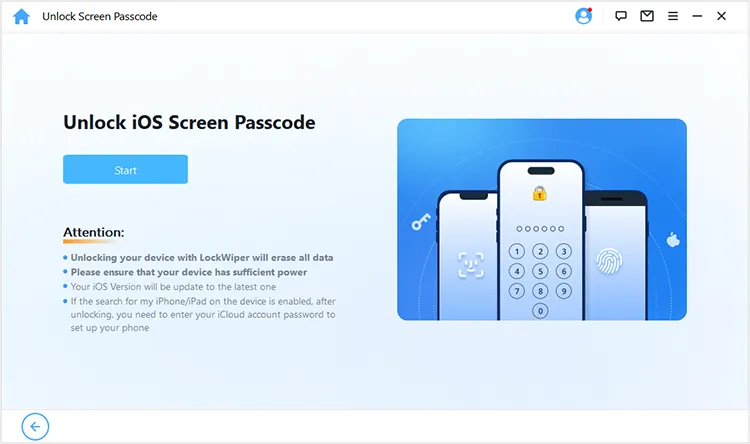
Paso 4: elija el modelo de su dispositivo iOS conectado y siga los pasos que aparecen en pantalla para poner su dispositivo en modo de recuperación. Si es necesario, haga clic en " Ver vídeo tutorial ".
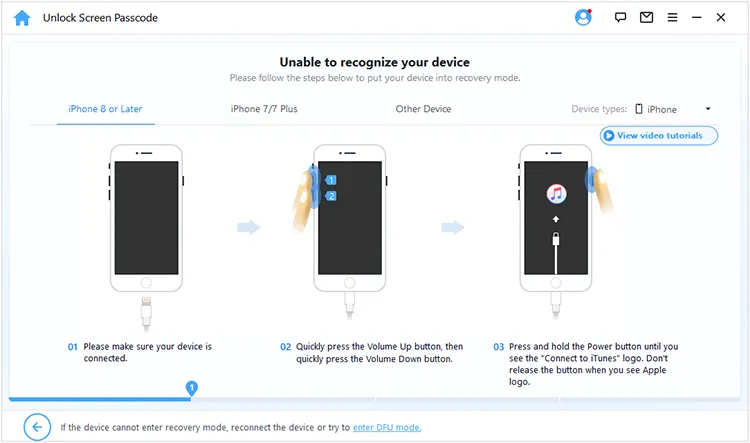
Paso 5: Después de eso, haga clic en " Descargar " para descargar el paquete de firmware. Si falla, toque " Haga clic aquí " para descargar el paquete a través de un navegador.
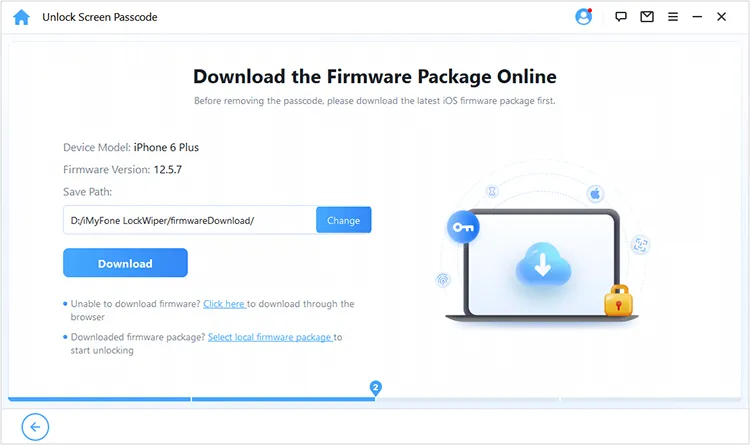
Paso 6: Una vez descargado, haga clic en " Desbloquear " y luego lea el aviso detenidamente. A continuación, ingrese " 000000 " para confirmar su operación y haga clic en " Desbloquear " nuevamente para desbloquear su dispositivo iOS. Después de unos 10 minutos, su dispositivo iOS se desbloqueará.
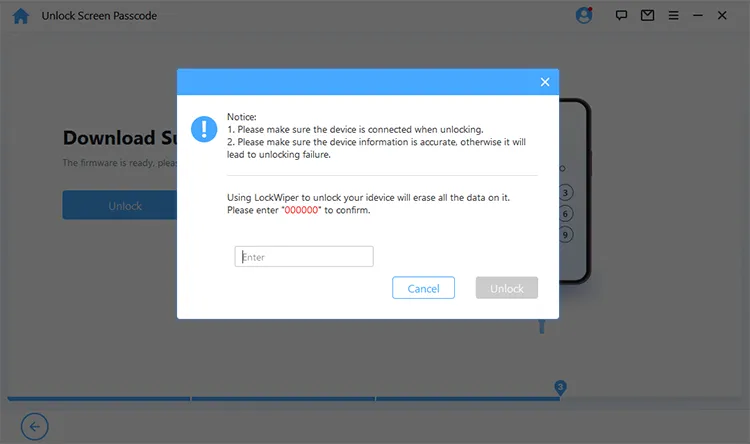
Parte 2: Cómo eliminar la ID de Apple sin contraseña
Paso 1: abre iPhone Unlocker en tu computadora y elige " Desbloquear ID de Apple ".
Paso 2: Conecte su iPhone/iPad a la PC mediante USB y haga clic en " Confiar " en el dispositivo iOS.
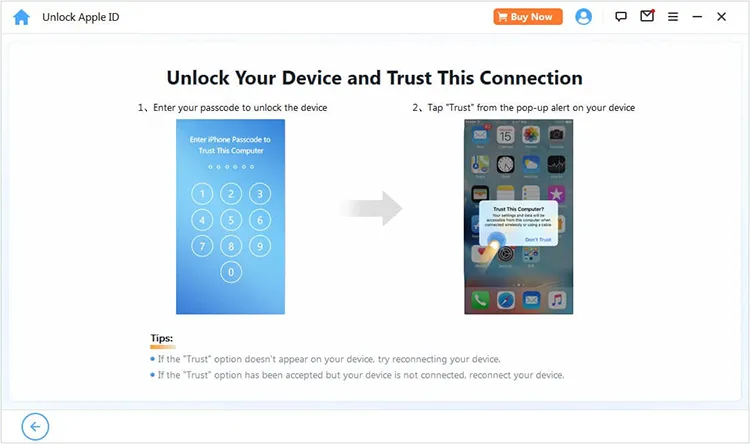
Paso 3: Ahora puedes hacer clic en " Iniciar " para eliminar tu ID de Apple. Además, presta atención a estas 3 situaciones:
- Si la función Buscar mi está desactivada en su dispositivo iOS (todas las versiones de iOS son compatibles), el software comenzará inmediatamente a eliminar su cuenta de iCloud.
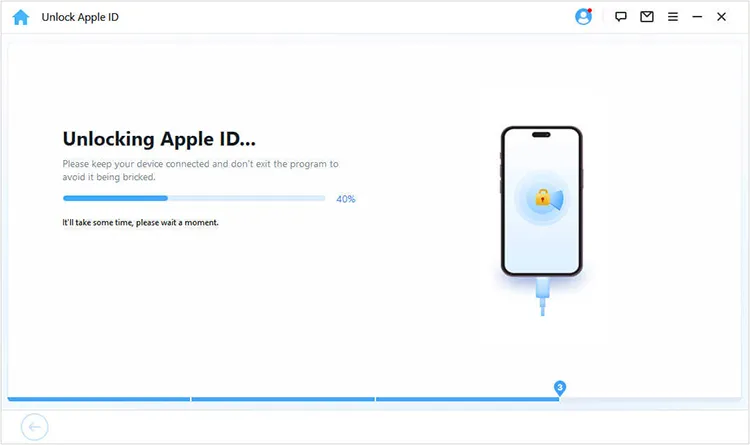
- Si la función Buscar mi está habilitada en el dispositivo móvil (se admiten versiones inferiores a iOS 11.4), restablezca todas las configuraciones en el dispositivo. Luego, el software comenzará a eliminar su ID de Apple.
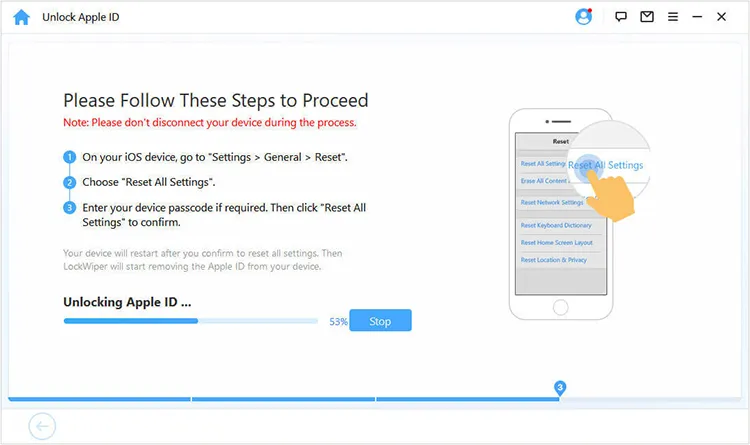
- Si la función de autenticación de dos factores está habilitada (se admite iOS 11.4 y superior), asegúrese de haber activado el código de acceso de la pantalla. De lo contrario, configúrelo y haga clic en " Siguiente " para escribir " 000000 " y haga clic en " Desbloquear " para eliminar su ID de Apple. Finalmente, elija " Desbloquear con contraseña " y " Usar contraseña del dispositivo ", e ingrese la contraseña de la pantalla. Se eliminará la ID de Apple.
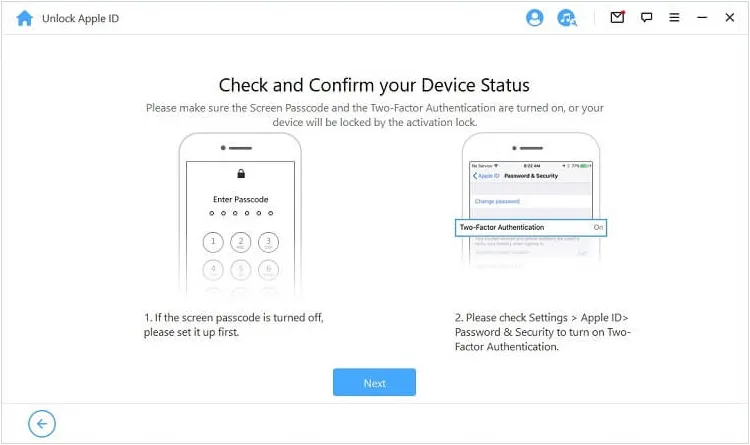
Parte 3: Cómo eliminar MDM en iPhone/iPad
Paso 1: Para eliminar MDM en un iPhone o iPad, ejecute el software y elija el módulo " Omitir MDM ".
Paso 2: vincule su dispositivo iOS a la PC mediante un cable USB de Apple. A continuación, seleccione " Omitir MDM " si su dispositivo iOS está bloqueado en la pantalla MDM, o seleccione " Eliminar MDM " si su dispositivo está restringido por MDM.
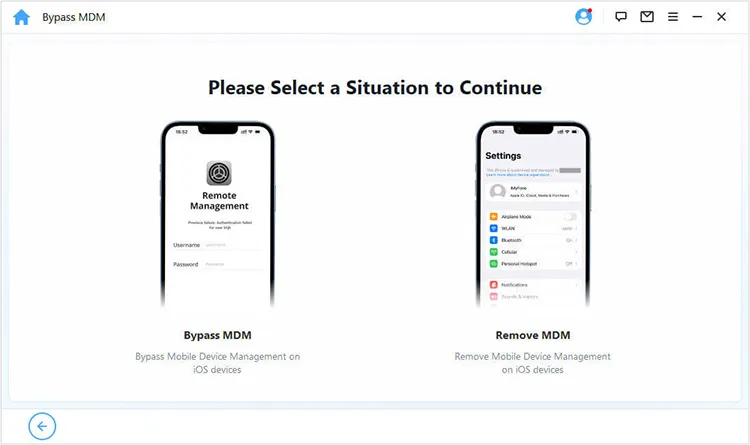
Paso 3: asegúrese de que la función Buscar mi esté desactivada en su dispositivo iOS.
- Si elige " Omitir MDM ", asegúrese de que su dispositivo esté en la pantalla " Bloqueo MDM " y haga clic en " Iniciar " para omitirlo directamente.
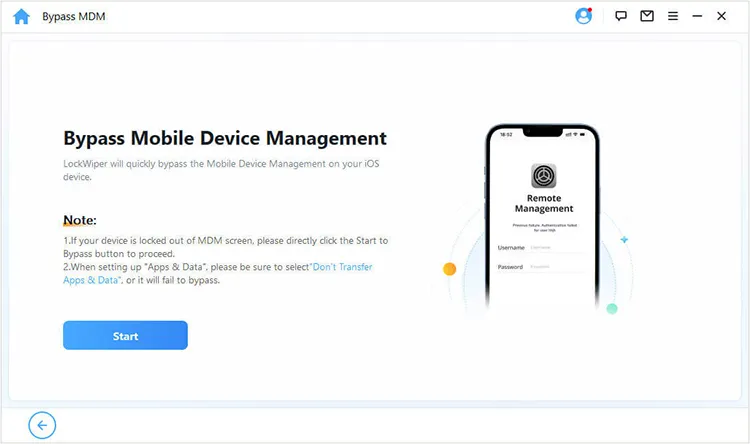
- Si elige " Eliminar MDM ", haga clic en " Iniciar " para eliminar el bloqueo de MDM de su dispositivo iOS directamente.
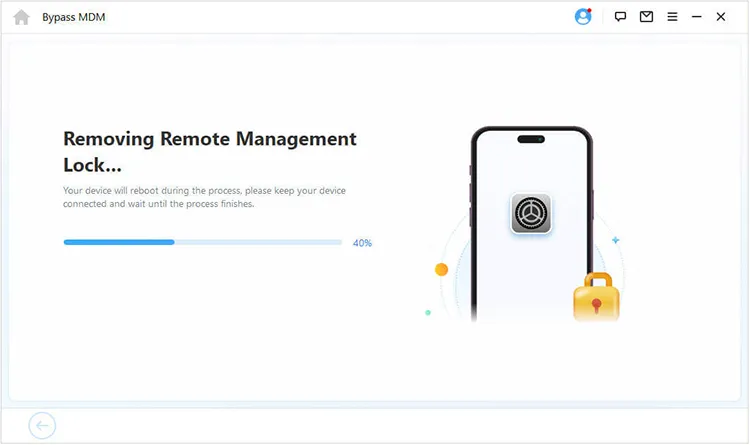
Parte 4: Cómo eliminar el bloqueo del tiempo de pantalla
Paso 1: Puedes eliminar el bloqueo del tiempo de pantalla de un dispositivo iOS con iPhone Unlocker. Inicie el programa y toque " Desbloquear contraseña de tiempo de pantalla ".
Paso 2: Conecte su iPhone/iPad/iPod touch a la PC mediante USB y haga clic en " Confiar " en el dispositivo iOS.
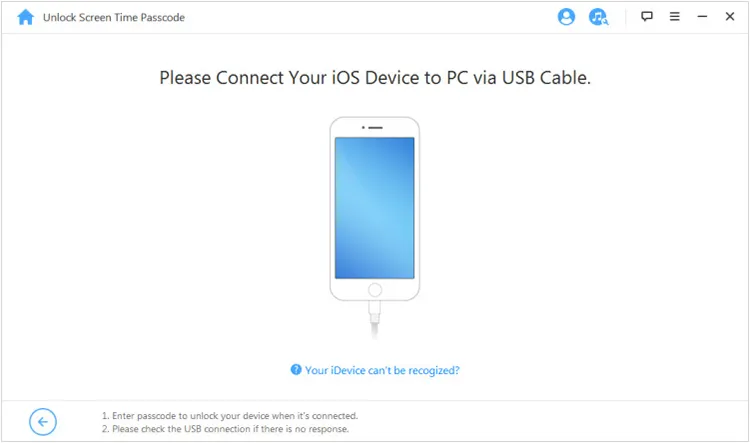
Paso 3: Hay dos situaciones según tu versión de iOS.
Situación 1: Si su dispositivo ejecuta iOS 12 y superior, seleccione " Configurar directamente en el dispositivo " o " Configurar a través de Compartir en familia ".
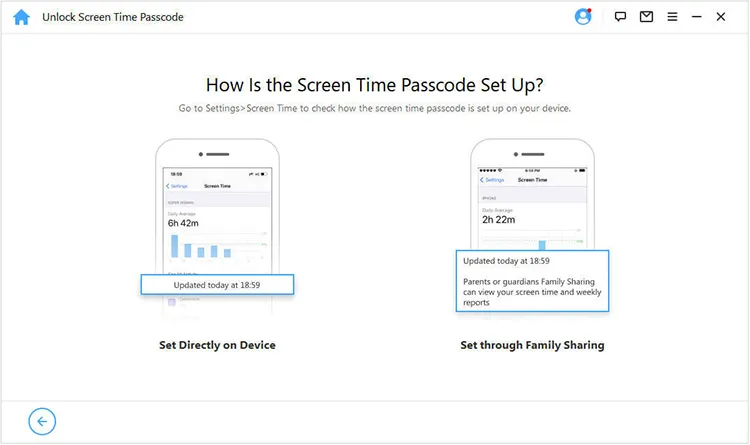
- Si selecciona " Establecer directamente en el dispositivo ", toque " Iniciar " y siga los pasos para desactivar la función Buscar mi. A continuación, haga clic en " Continuar " para eliminar el código de acceso de Screen Time.
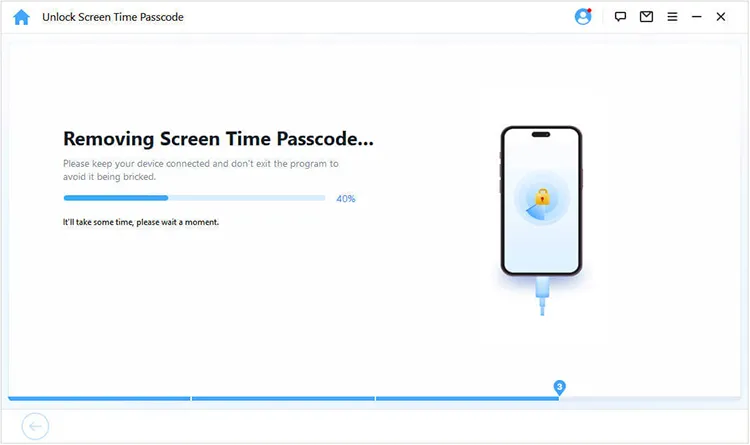
- Si elige " Establecer a través de Compartir en familia " y la función Buscar mi está desactivada, toque " Iniciar " para eliminar el código de acceso de Screen Time. Pero si la autenticación de dos factores está habilitada, debe configurar el código de acceso de la pantalla y hacer clic en " Siguiente ". Después de eso, ingrese " 000000 " y haga clic en " Desbloquear " para eliminar el bloqueo del tiempo de pantalla. Su dispositivo se reiniciará y deberá elegir " Desbloquear con contraseña " > " Usar contraseña del dispositivo ".
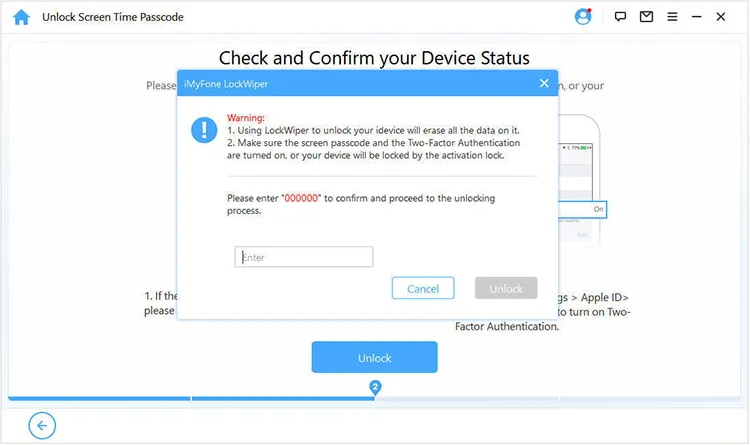
Situación 2: si su dispositivo ejecuta iOS 11 o una versión anterior, haga clic en " Iniciar ". El software cargará los datos de su dispositivo. Si su copia de seguridad de iTunes está cifrada, ingrese la contraseña o toque " haga clic aquí ". A continuación, el software recuperará su contraseña de restricción y podrá ir a " Configuración " > " General " > " Restricciones " en el dispositivo iOS para desbloquearlo.
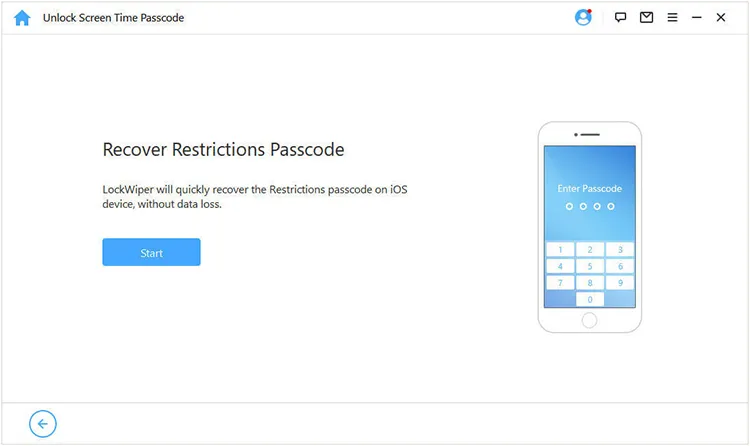
Conclusión
Esos son todos los pasos sobre cómo usar iPhone Unlocker. Puede seguir la parte correspondiente para eliminar o evitar el bloqueo de su dispositivo iOS sin esfuerzo. Si tiene alguna pregunta, deje un comentario y nos comunicaremos con usted dentro de un día hábil.





























































